
Mark Lucas
0
4532
76
 Niedawno napisałem artykuł o przygotowaniach do cyfrowego życia pozagrobowego 4 Zasoby online, aby przygotować się na śmierć i cyfrowe życie pozagrobowe 4 Zasoby online, aby przygotować się na śmierć i cyfrowe życie pozagrobowe. Po części chodzi o to, jak zachowujemy i przekazujemy fizyczne i cyfrowe aspekty naszego życia. Dzięki dzisiejszej technologii cyfrowej o wiele łatwiej jest udokumentować własne życie i / lub życie ludzi, na których nam zależy. Możesz zapłacić kamerzystom z Twojej okolicy za wykonanie projektu za Ciebie, ale mimo to będziesz musiał wykonać wiele prac przygotowawczych, zanim rozpocznie się produkcja wideo.
Niedawno napisałem artykuł o przygotowaniach do cyfrowego życia pozagrobowego 4 Zasoby online, aby przygotować się na śmierć i cyfrowe życie pozagrobowe 4 Zasoby online, aby przygotować się na śmierć i cyfrowe życie pozagrobowe. Po części chodzi o to, jak zachowujemy i przekazujemy fizyczne i cyfrowe aspekty naszego życia. Dzięki dzisiejszej technologii cyfrowej o wiele łatwiej jest udokumentować własne życie i / lub życie ludzi, na których nam zależy. Możesz zapłacić kamerzystom z Twojej okolicy za wykonanie projektu za Ciebie, ale mimo to będziesz musiał wykonać wiele prac przygotowawczych, zanim rozpocznie się produkcja wideo.
Jeśli więc masz cyfrową kamerę wideo i oprogramowanie do edycji, takie jak iMovie lub Movie Maker, możesz samodzielnie stworzyć rodzinną biografię wideo.
Zbieranie zasobów
Jeśli nigdy nie widziałeś rodzinnej biografii wideo, przeszukaj ten temat w Google, a znajdziesz próbki przygotowane przez profesjonalnych kamerzystów i amatorów. Oto jedna próbka z YouTube, The Turner Family Biography, która dobrze ilustruje to, co wyjaśnię w tym poradniku.
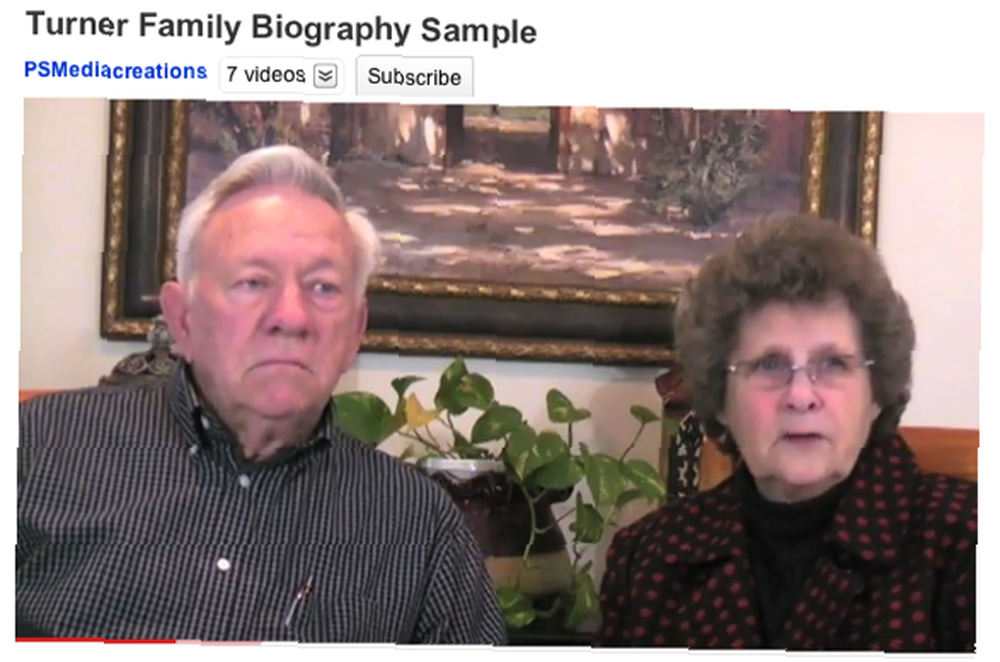
Większość filmów rodzinnych składa się z wywiadu z jedną lub kilkoma osobami na temat ich historii życia. Wywiad z co najmniej dwiema osobami, powiedzmy matką i ojcem, jest często bardziej interesujący, zapewniając dodatkowy głos i perspektywę w filmie. Większość dobrych rodzinnych produkcji wideo trwa od 30 do 90 minut - im krócej, tym lepiej - i zawiera wiele przekrojowych zdjęć i materiałów wideo ilustrujących treść wywiadu.
Konieczne będzie zebranie i zeskanowanie jak największej liczby zdjęć rodzinnych, istniejących obrazów cyfrowych i innych artefaktów związanych z rozmówcą. Większość współczesnych drukarek domowych jest wyposażona w funkcję skanera do konwersji zdjęć papierowych na format cyfrowy. Istnieje również kilka bezpłatnych opcji Photoshop do retuszowania zdjęć. Zobacz ten artykuł 8 prostych darmowych alternatyw Photoshopa poniżej 2 MB 8 prostych darmowych alternatyw Photoshopa poniżej 2 MB.
Wywiad Pytania i zarys
Następnie musisz wymyślić listę 25-50 pytań na rozmowę kwalifikacyjną. Great Life Stories ma dobrą listę początkową pytań dotyczących różnych czasów i aspektów życia danej osoby. Obejmują pytania dotyczące miejsca urodzenia, dni szkolnych, zatrudnienia, hobby, podróży, miejsc kultu, triumfów i tragedii oraz słów mądrości.
Następnie powinieneś mieć na uwadze zarys swojego filmu. Nie musisz zaczynać od początku życia danej osoby. Możesz zacząć od najważniejszego okresu życia danej osoby, a następnie pracować wstecz i stamtąd.
Konfiguracja wywiadu
Przygotowanie wywiadu jest dość łatwe. Wybierz obszar z dużą ilością światła okna, szczególnie jeśli nie masz sprzętu oświetleniowego do przeprowadzenia rozmowy. Poproś rozmówcę (-ów) o światło.
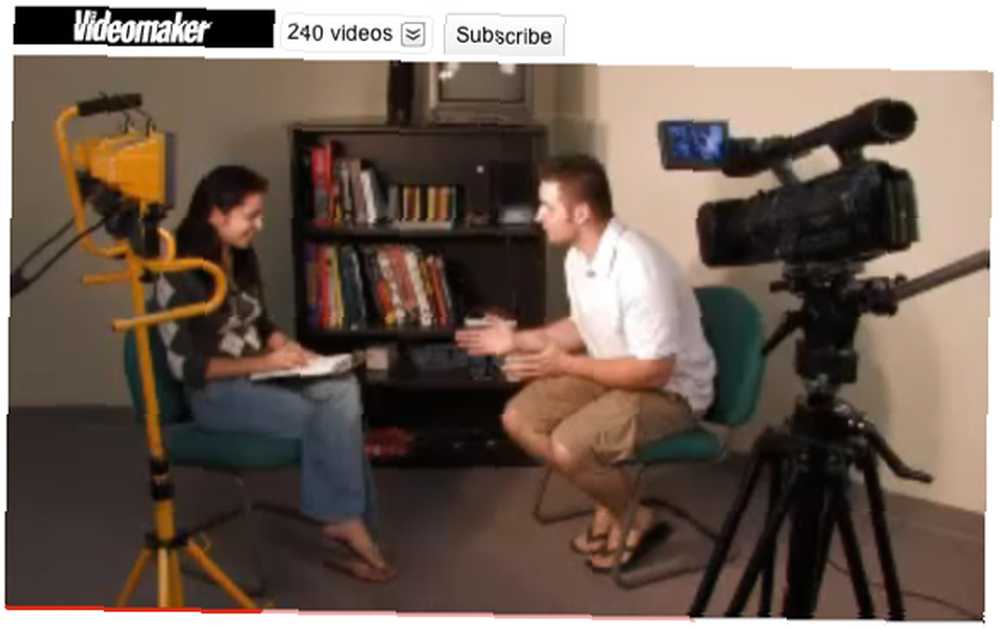
W razie potrzeby możesz kupić niedrogi 500-watowy lekki system mechanika. Zobacz samouczek magazynu Videomaker dotyczący konfigurowania systemu oświetlenia.
Konfiguracja kamery wideo
Na pewno będziesz chciał postawić kamerę na statywie. Ponieważ twój statyw będzie nieruchomy przez większość wywiadu, nie musisz kupować drogiego. Co około trzy lub cztery pytania powinieneś zmieniać zakres swoich ujęć od szerokiego, średniego do zbliżenia. Eksperymentuj także z strzelaniem z nieco różnych kątów.
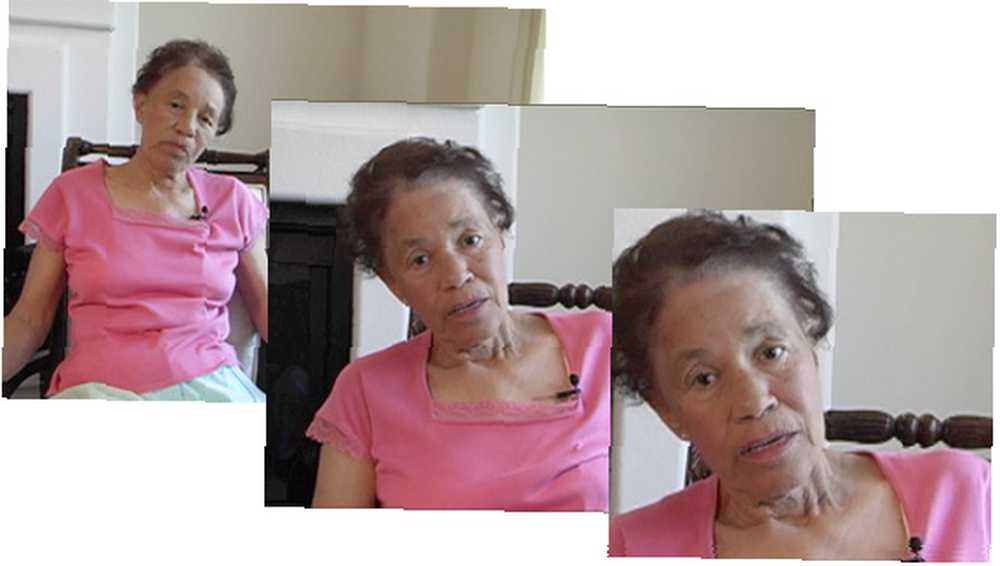
Jeśli masz umiejętności, możesz także bardzo zbliżyć twarz osoby podczas bardzo emocjonalnych reakcji. Zobacz mój artykuł, 10 prostych wskazówek, aby domowe filmy wyglądały profesjonalnie 10 prostych wskazówek, aby domowe filmy wyglądały profesjonalnie 10 prostych wskazówek, aby domowe filmy wyglądały profesjonalnie Ponieważ aparaty komórkowe stały się coraz lepsze, stały się niezawodnymi narzędziami do nagrywania filmów na iść Oto 10 wskazówek, dzięki którym Twoje filmy będą wyglądać profesjonalnie. dla dodatkowych pomysłów.
Redagowanie
Domowe edytory wideo, takie jak Apple”˜iMovie lub Movie Maker oferują wszystko, czego potrzebujesz do edycji i ukończenia projektu. Na przykład po zaimportowaniu projektów do iMovie większość produkcji będzie składać się z uciętych obrazów i krzyżówek.
iMovie '11 zapewnia bardzo łatwą funkcję przeciągania i upuszczania w celu dodawania wyciętych zdjęć lub innych krótkich klipów wideo. Oznacza to, że Twoi widzowie nadal mogą słyszeć rozmówcę, ale wycięte zdjęcia i klipy wideo pokazują, o czym mówi się.
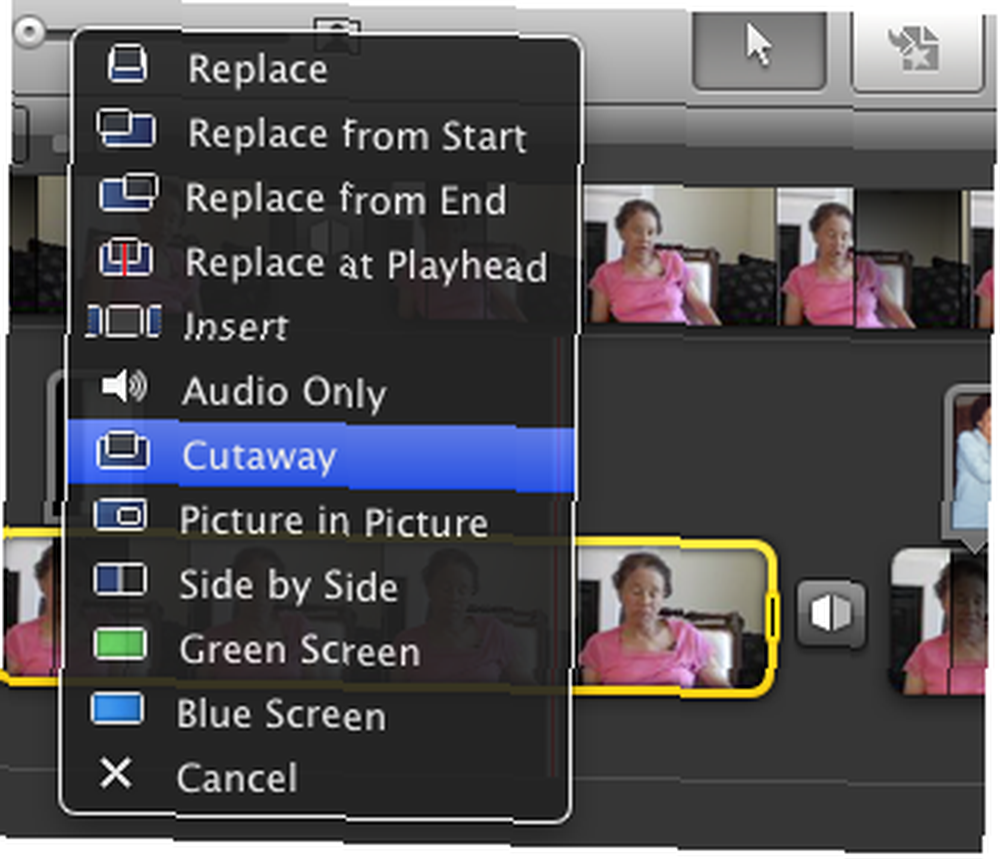
Aby utworzyć przekrój, po prostu przeciągnij go na górę wyznaczonej części głównego nagrania. Wybierać Cutaway z menu podręcznego.
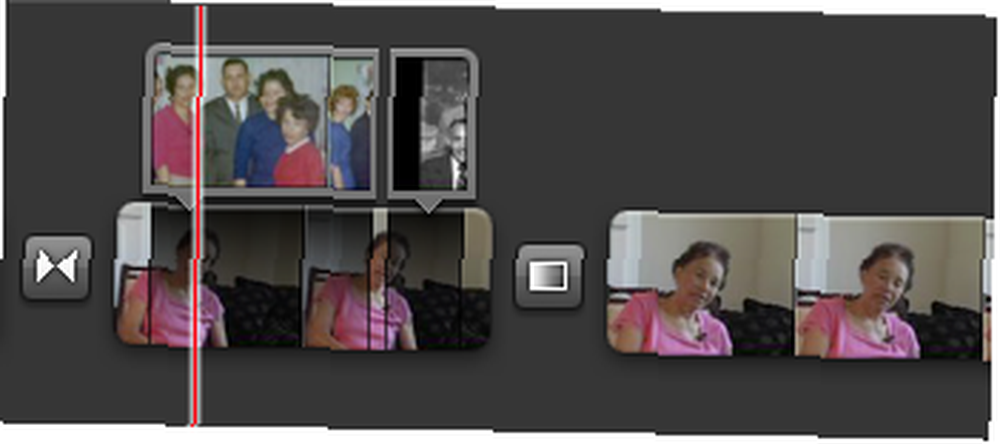
Możesz także dostosować pozycję, czas trwania i przesuwanie wycinków.
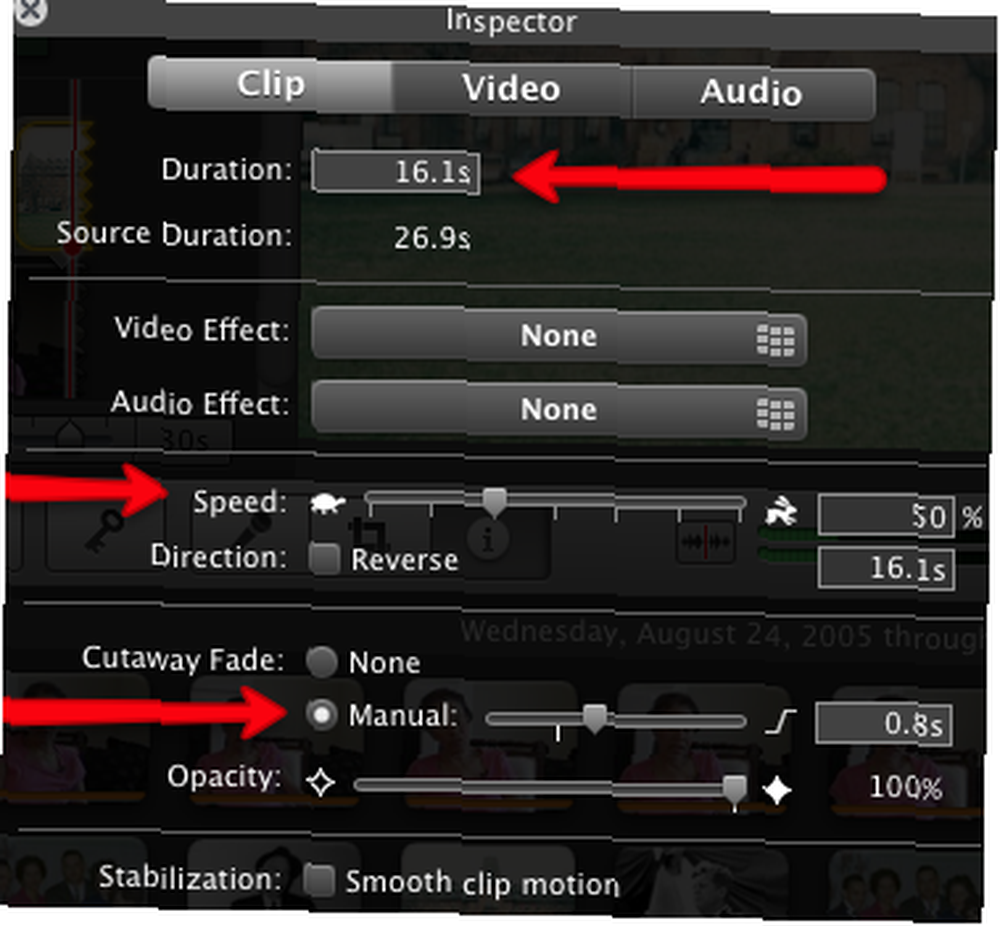
Oprócz ustawienia czasu trwania cięć, pamiętaj, aby wybrać podręcznik pod Cutaway Fade dzięki czemu twoje wycięcia znikną płynniej. Możesz także dostosować prędkość bardzo krótkiego fragmentu filmu. Możesz na przykład spowolnić, jeśli oryginalny klip przesuwa się zbyt szybko.
iMovie zawiera także muzykę bez tantiem dla twoich produkcji. Oto 5 niesamowitych nowych funkcji w iMovie '11 [Mac] 5 niesamowitych nowych funkcji w iMovie '11 [Mac] to inne funkcje iMovie, z których możesz korzystać, w tym porady dotyczące zarządzania projektem, sterowania dźwiękiem i eksportowania go do udostępniania online i formatowanie DVD.
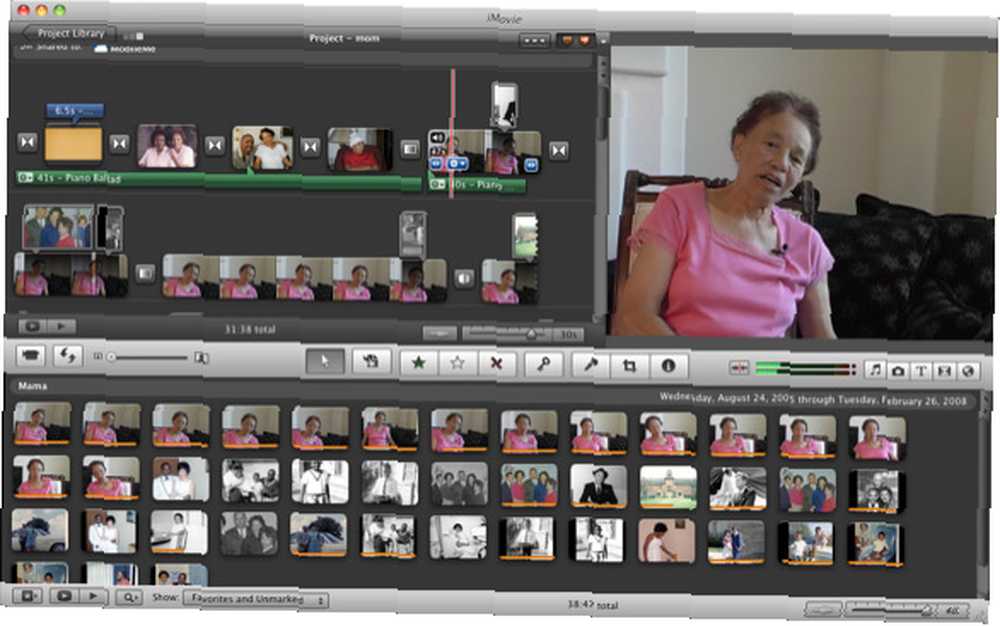
Tego rodzaju projekty wideo wymagają trochę pracy, ale przy dobrym planowaniu i wykonaniu można je nakręcić i wyprodukować w kilka weekendów.
Daj mi znać, jeśli masz jakieś pytania dotyczące tego typu projektu. Podziel się także strategiami ukończenia rodzinnego hołdu wideo, jeśli już go stworzyłeś. Tymczasem oto kilka dalszych lektur na temat iMovie i Windows Movie Maker:
Jak dodać kredyty otwarcia i zamknięcia do filmów za pomocą iMovie '09 [Mac] Jak dodać kredyty otwarcia i zamknięcia do filmów za pomocą iMovie '09 [Mac] Jak dodać kredyty otwarcia i zamknięcia do filmów za pomocą iMovie '09 [Mac ] - Bakari
10 powodów, aby korzystać z Apple's iMovie '09 [Mac] 10 powodów, aby korzystać z Apple's iMovie '09 [Mac] 10 powodów, aby korzystać z Apple's iMovie '09 [Mac] - Bakari
Twórz szybko i profesjonalnie wyglądające filmy za pomocą Windows Movie Maker (część 1) Twórz szybko i profesjonalnie wyglądające filmy za pomocą Windows Movie Maker (część 1) Twórz szybko i profesjonalnie wyglądające filmy wideo za pomocą Windows Movie Maker (część 1) - Zaznacz
Twórz szybko i profesjonalnie wyglądające filmy za pomocą Windows Movie Maker (część 2) Jak tworzyć profesjonalnie wyglądające filmy za pomocą Windows Movie Maker Jak tworzyć profesjonalnie wyglądające filmy za pomocą Windows Movie Maker - Mark
Jak znak wodny wideo w programie Windows Movie Maker Jak znak wodny wideo w programie Windows Movie Maker Jak znak wodny wideo w programie Windows Movie Maker Jeśli chcesz chronić swoją pracę, uczynić ją bardziej rozpoznawalną i dodać profesjonalny akcent, należy rozważyć dodanie twój znak wodny. - Jessica











